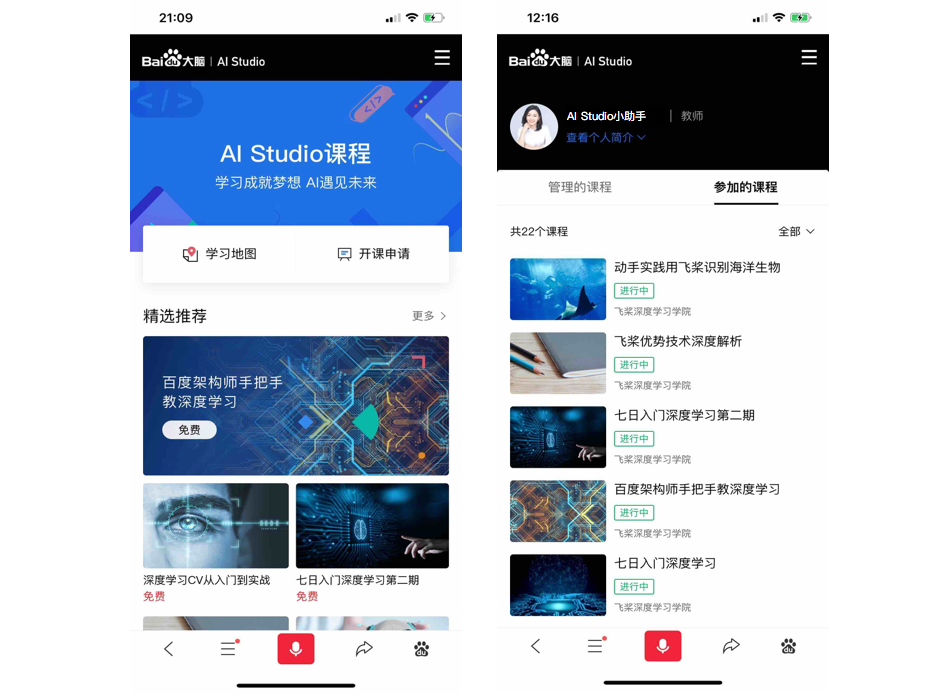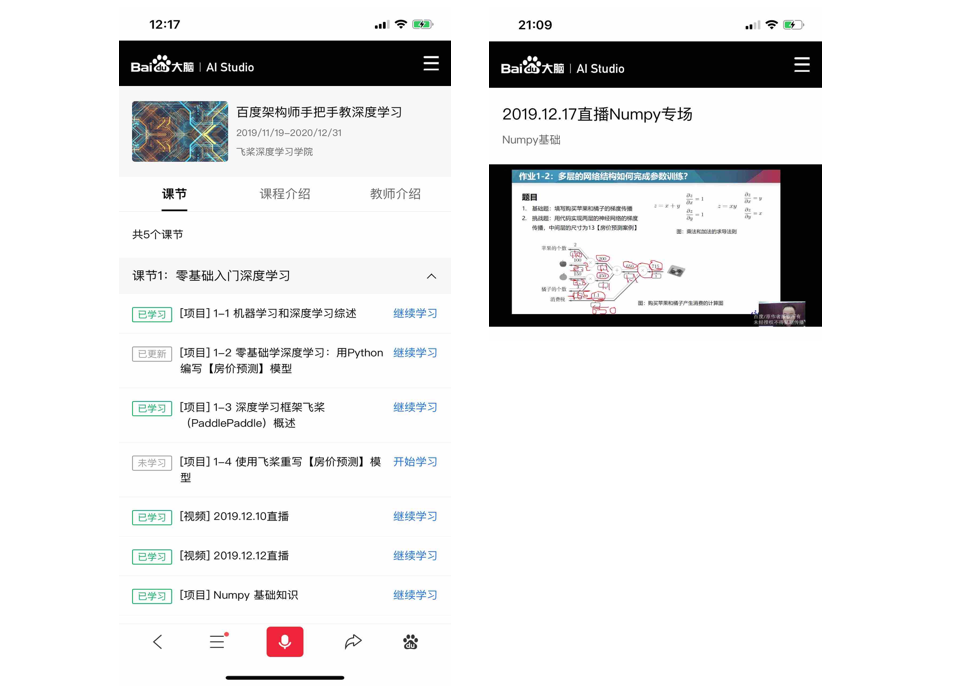课程
目录
概述
Hi,您好,AI Studio课程提供了丰富多样、科学系统的AI相关课程,您可以在这里看视频、做项目、下载学习资料,帮助您快速提升AI技能,成长为优秀的算法工程师/科学家.
发现课程
课程模块提供了精选推荐、AI 快车道、PaddleCamp等多个专栏,您可以从中选择自己喜爱的课程. 点击「更多」前往课程列表页,发现更多课程. 更有AI学习地图,提供体系化课程,和闯关评测入口,通过即可赢取千元算力礼包.
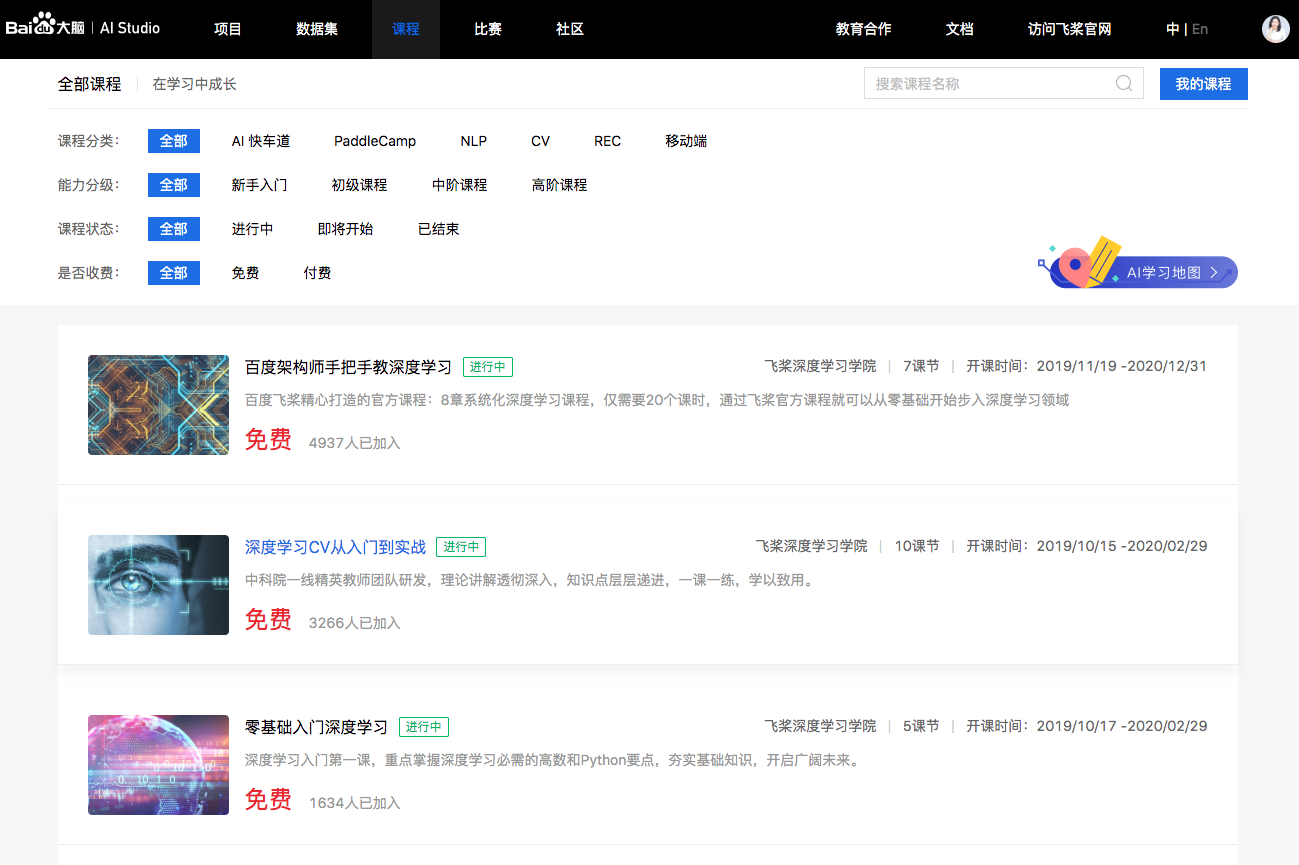
加入课程
-
免费课程 您可以直接加入学习
-
付费课程 您可以扫码联系课程发布方,付费后获取课程邀请码、学号和学员姓名,在我的课程中点击「加入新课程」填写信息加入课程.
课程学习
课节
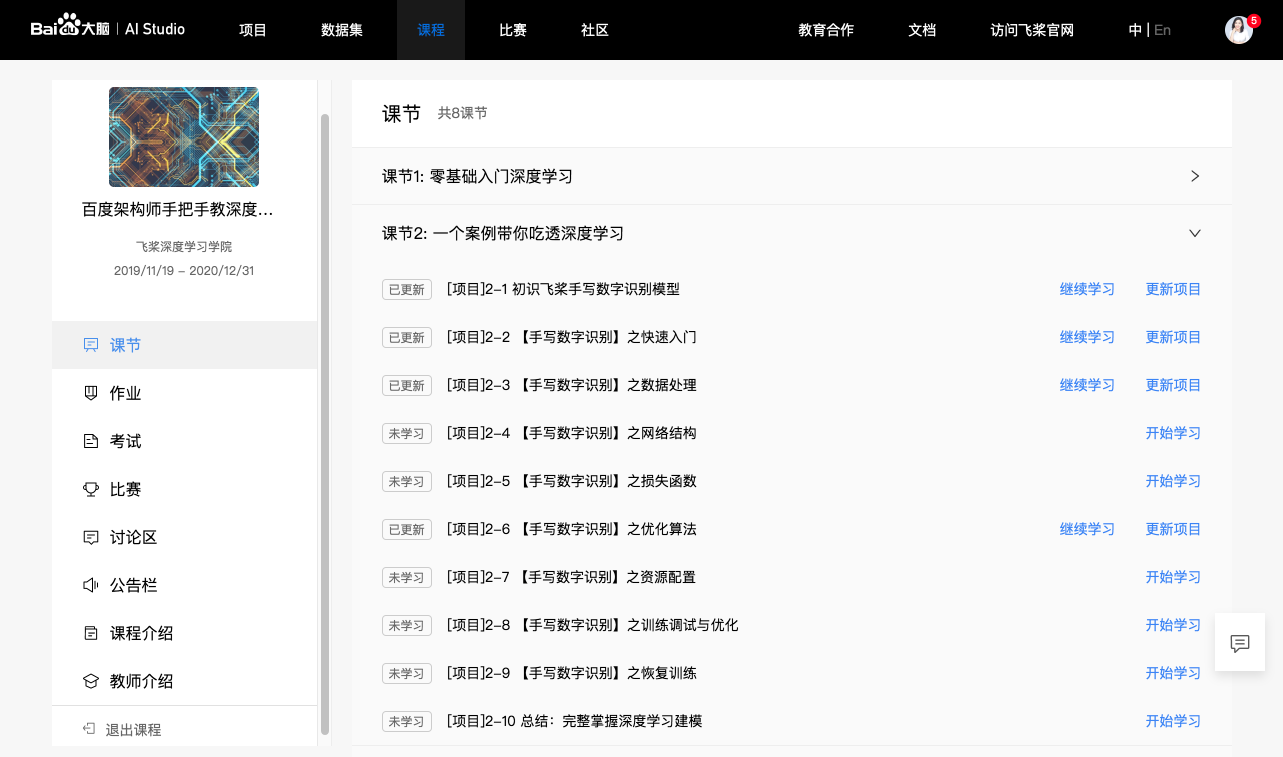
项目
- 点击「开始学习」,进入Notebook项目页面,已经学习过的项目会变成"已完成"状态. "已完成"状态的项目可以进行「继续学习」或「重新学习」. 「重新学习」会恢复Notebook版本为教师发布的初始化版本.
- 教师更新的项目,会提示"已更新"状态,请先点击「更新」,同步教师最新项目,之后点击"继续学习",进入Notebook项目页面进行学习.
- 教师删除的项目,会提示"已删除"状态,您可以点击「删除」,同步删除掉该项目.
文档
- 文档分为在线学习和可下载学习两种类型. 点击「开始学习」,在线浏览文档进行学习 ; 点击「下载学习」,下载文档到本地进行学习.
- 教师更新的文档,会提示"已更新"状态.
- 教师删除的文档,会提示"已删除"状态,您可以点击「删除」,同步删除掉该文档.
视频
- 点击「开始学习」,在线播放视频进行学习.
- 教师更新的视频,会提示"已更新"状态,点击「开始学习」,播放最新视频进行学习.
- 教师删除的视频,会提示"已删除"状态,您可以点击「删除」,同步删除掉该视频.
作业-实战题
在左侧菜单中,单击「作业」,进入作业模块. 作业类型分为实战题和客观题.
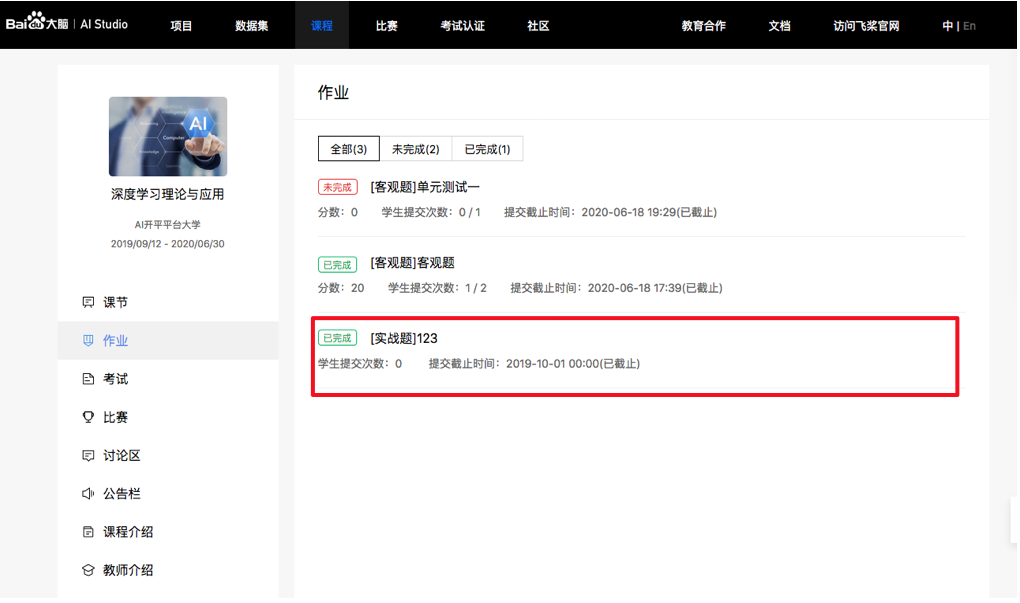
- 在作业列表中,可以对已完成和未完成不同状态的考试进行筛选.
- 点击某一个作业信息,进入该作业详情页面.
- 作业任务
作业分为三个步骤:
- 步骤一: 查看作业任务,查看作业任务.
- 步骤二: 提交作业结果, 进行代码编写、执行,完成任务要求. 完成老师要求提交的附件文件.
- 步骤三: 查看评阅结果, 查看教师的评分和评语.
-
作业任务
- 在作业任务中可以查看教师发布的版本内容,同时初始化内容即为老师发布的版本内容.
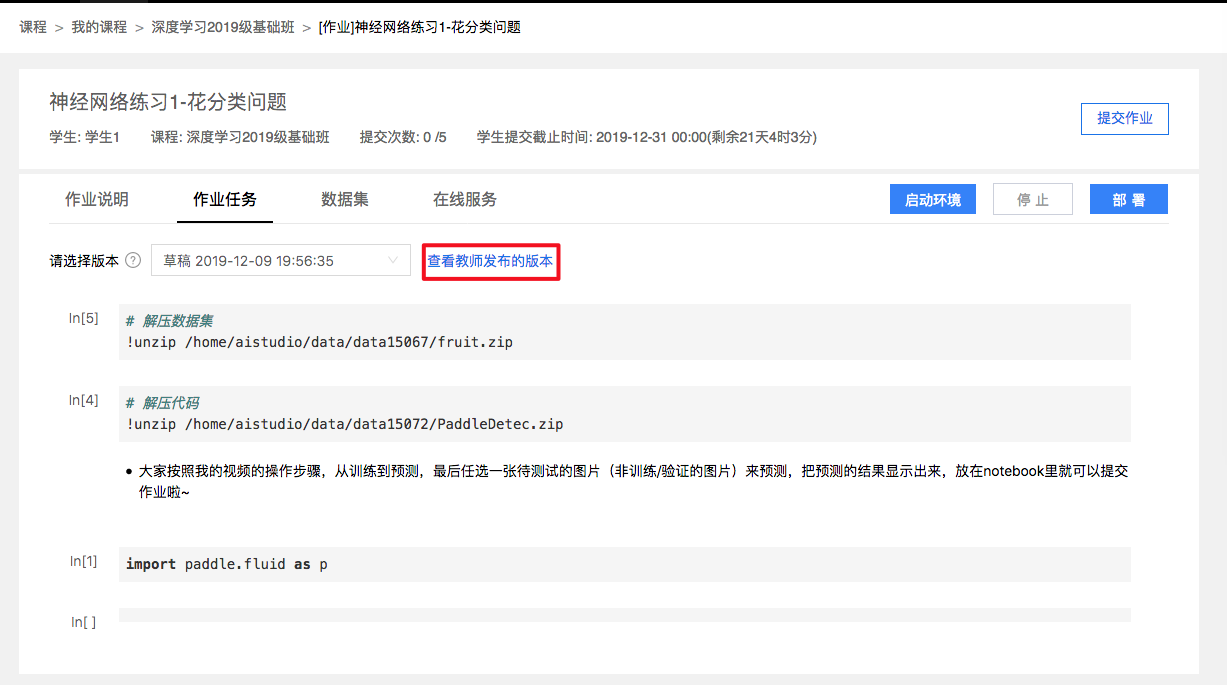
- 如果想恢复到教师发布的版本内容,可以点击「重新答题」.
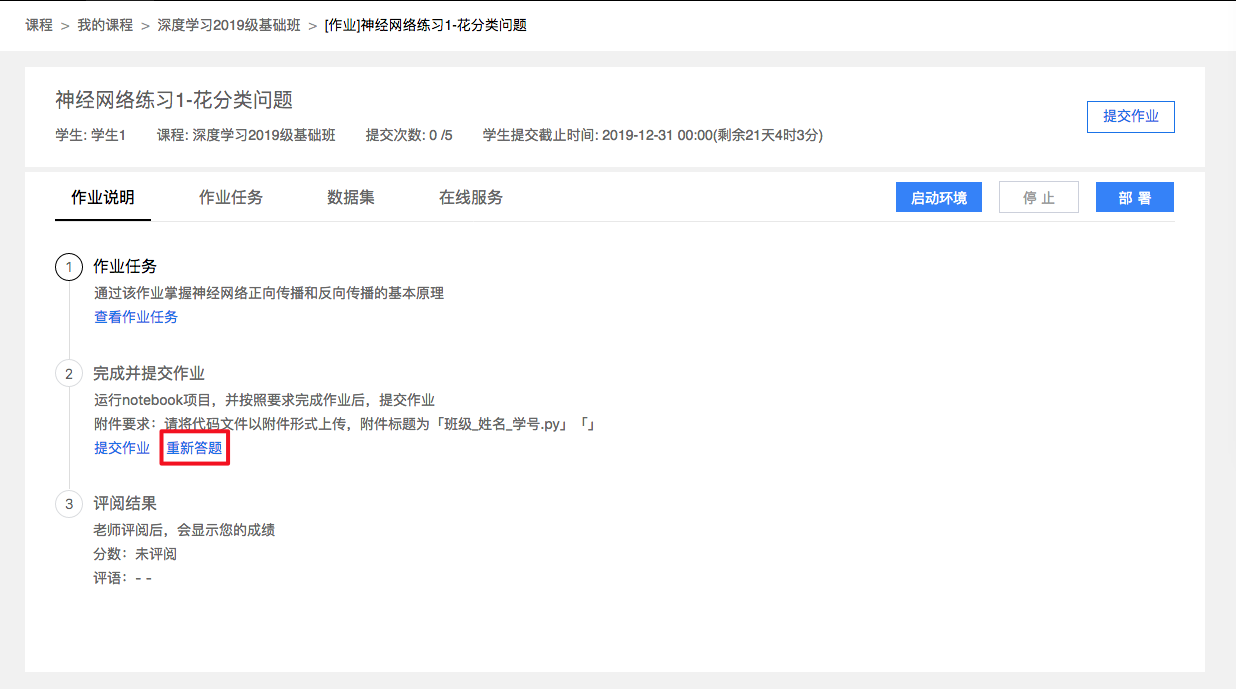
- 提交作业
点击「提交作业」按照试题要求提交所需内容,部分试题除代码外,要求同步提交结果问题和附件文件.
- 选择提交版本: 您可以从自己考试任务任务代码中选择一个最优版本进行提交. 如果没有生成版本,请点击「运行」,进入项目Notebook页面后,点击文件菜单下的「生成版本」选择文件完成版本的生成.
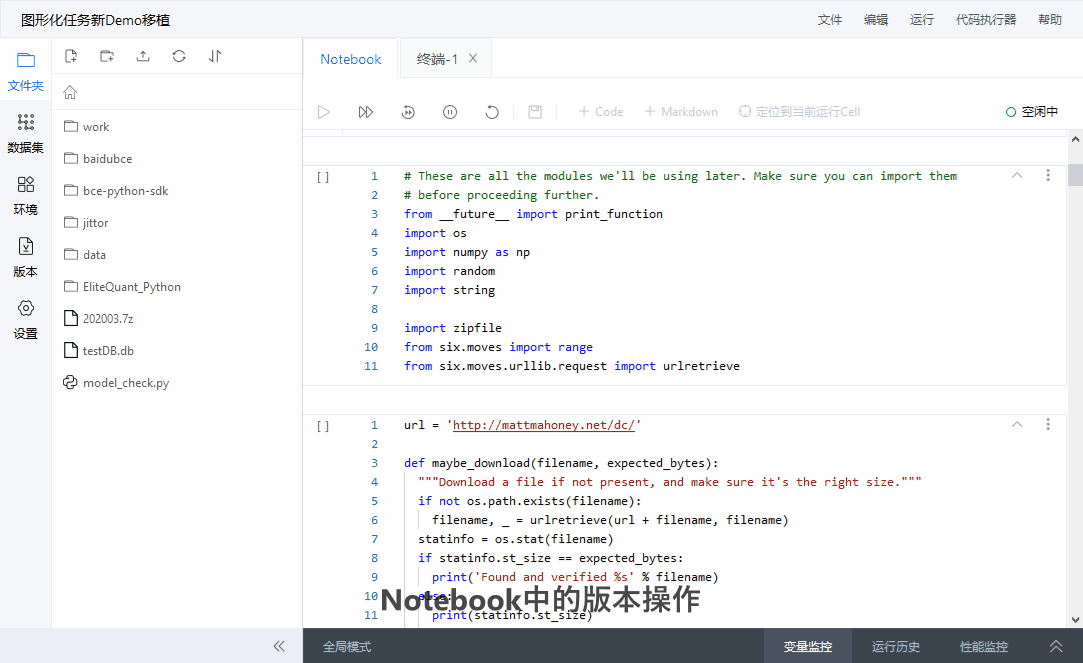
- 附件文件: 按照附件要求上传相关内容,支持多种格式20MB以内文件.
- 查看评阅结果
提交截止后,教师作业评阅,学生可以在看到成绩和评语.
作业-客观题
- 作业列表
在左侧菜单中,单击「作业」,进入作业模块. 作业类型分为实战任务和客观题.
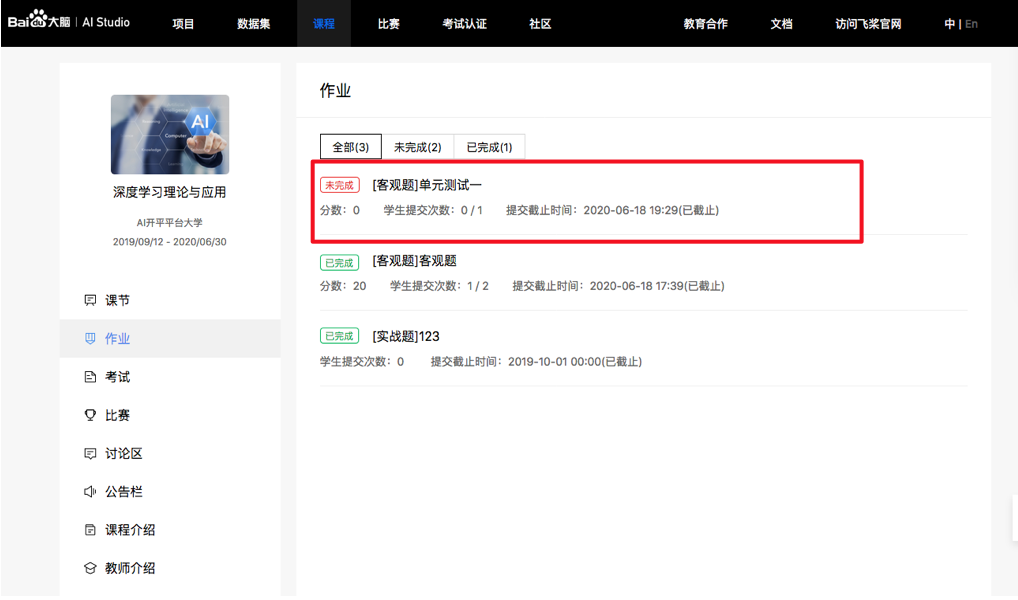
- 在作业列表中,可以对已完成和未完成不同状态的考试进行筛选.
- 点击某一个客观题作业信息,进入该作业详情页面.
- 作业答题
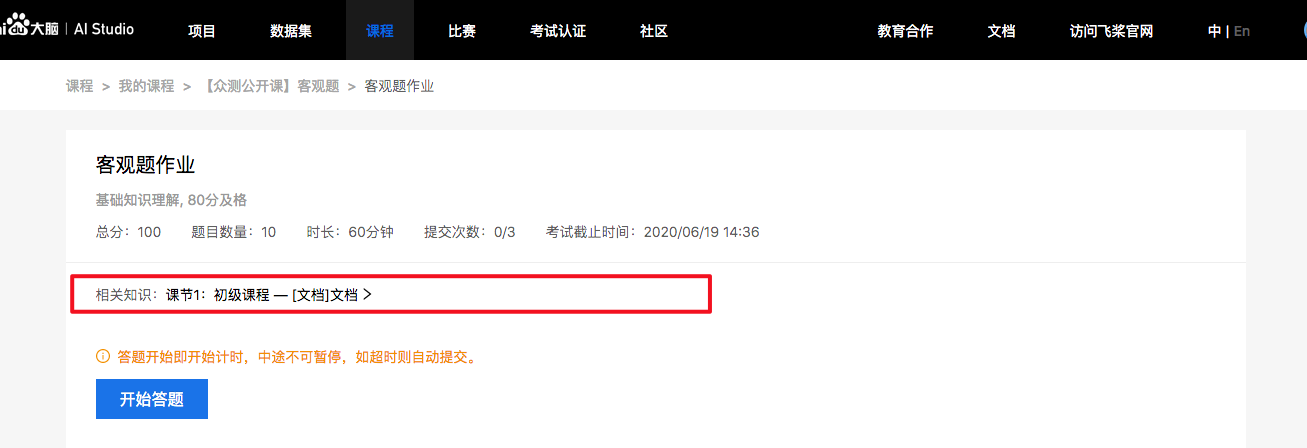
- 相关知识, 点击可以查看考察内容对应的课节内容.
- 开始答题,点击「开始答题」进入答题页面,注意答题开始即开始计时,中途不可暂停,如超时会自动提交.
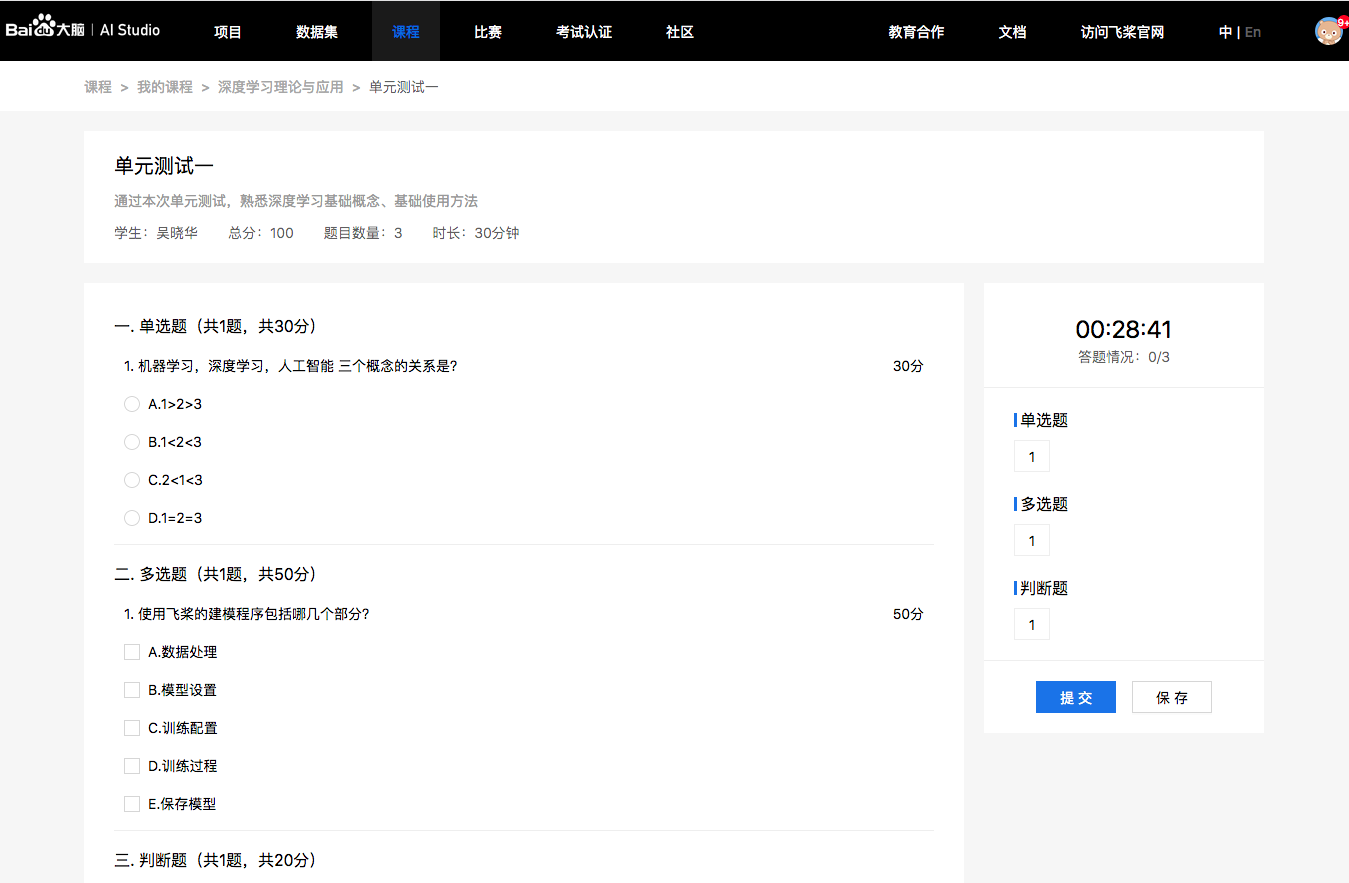
- 提交作业
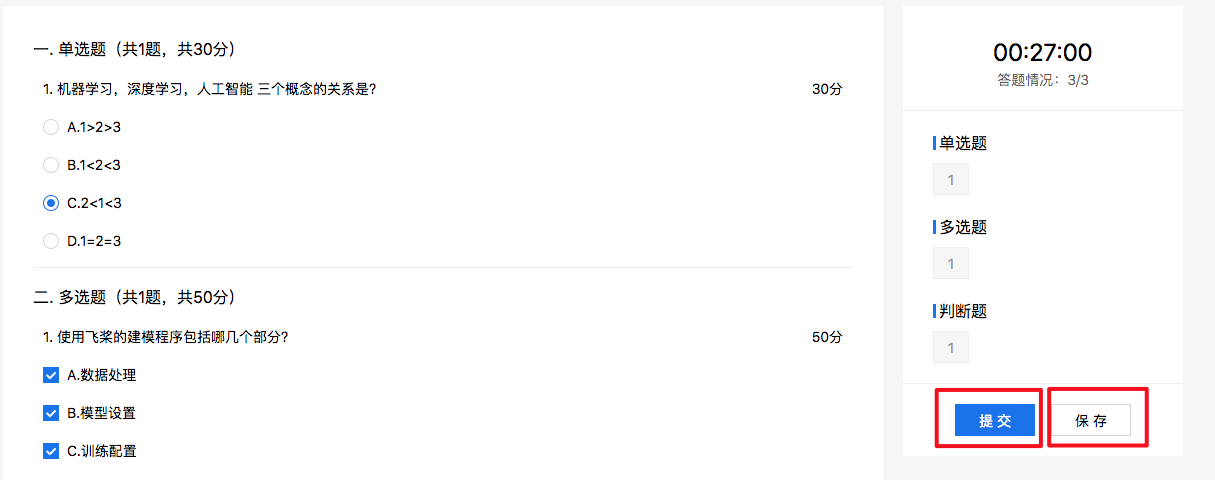
- 保存: 点击「保存」,可以保存你已作答题目.
- 提交: 在规定时间内,点击「提交」,提交作业后可以看到你的作业评分.如果答题倒计时时间已到,仍未提交答案,系统会自动提交答题内容.
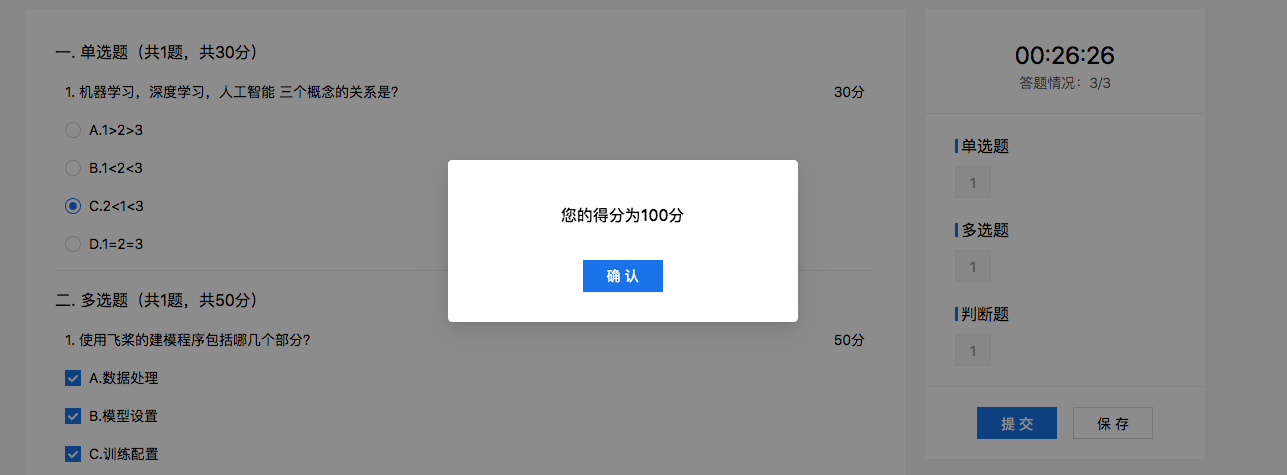
- 查看历史试卷: 如果老师设置可以查看答题,您可以通过试题答题页面进入查看历史试卷结果.
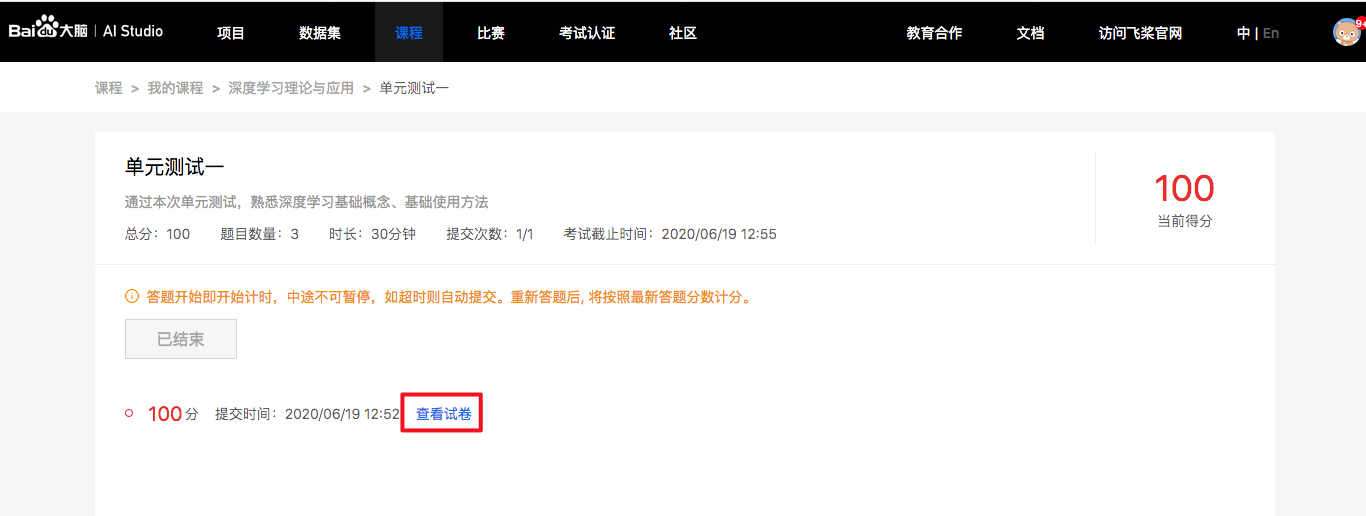
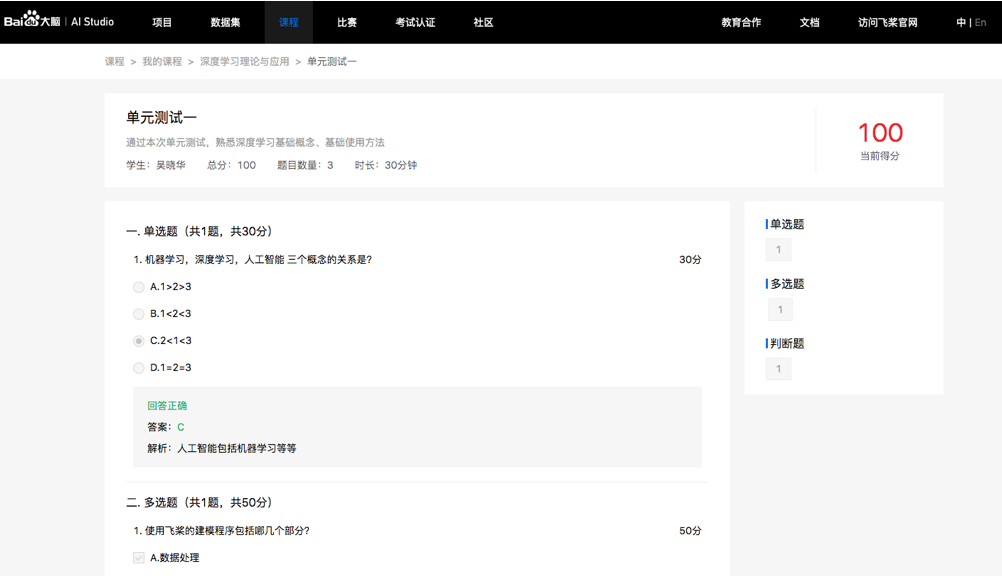
考试
在左侧菜单中,单击「考试」,进入考试模块. 考试类型分为实战题和客观题.
- 在考试列表中,可以对已完成和未完成不同状态的考试进行筛选.
- 点击某一个考试信息,进入该考试试题详情页面.
考试分为三个步骤:
- 步骤一: 查看考试任务,查看考试任务.
- 步骤二: 完成并提交考试, 进行代码编写、执行,完成任务要求. 部分试题除代码外,要求同步提交结果问题和附件文件.
- 步骤三: 查看评阅结果, 查看教师的评分和评语.
-
考试任务
- 在考试任务中可以查看教师发布的版本内容,同时初始化内容即为老师发布的版本内容.
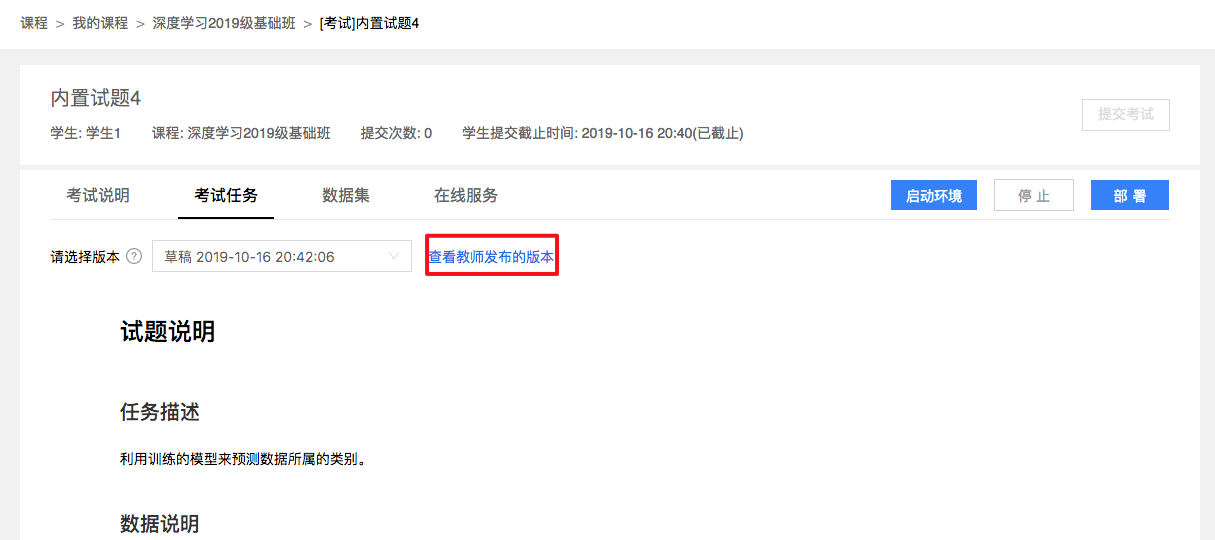
- 如果想恢复到教师发布的版本内容,可以点击「重新答题」.
- 提交考试
点击「提交考试」按照试题要求提交所需内容,部分试题除代码外,要求同步提交结果问题和附件文件.
- 选择提交版本: 您可以从自己考试任务任务代码中选择一个最优版本进行提交. 如果没有生成版本,请点击「运行」,进入项目Notebook页面后,点击文件菜单下的「生成版本」选择文件完成版本的生成.
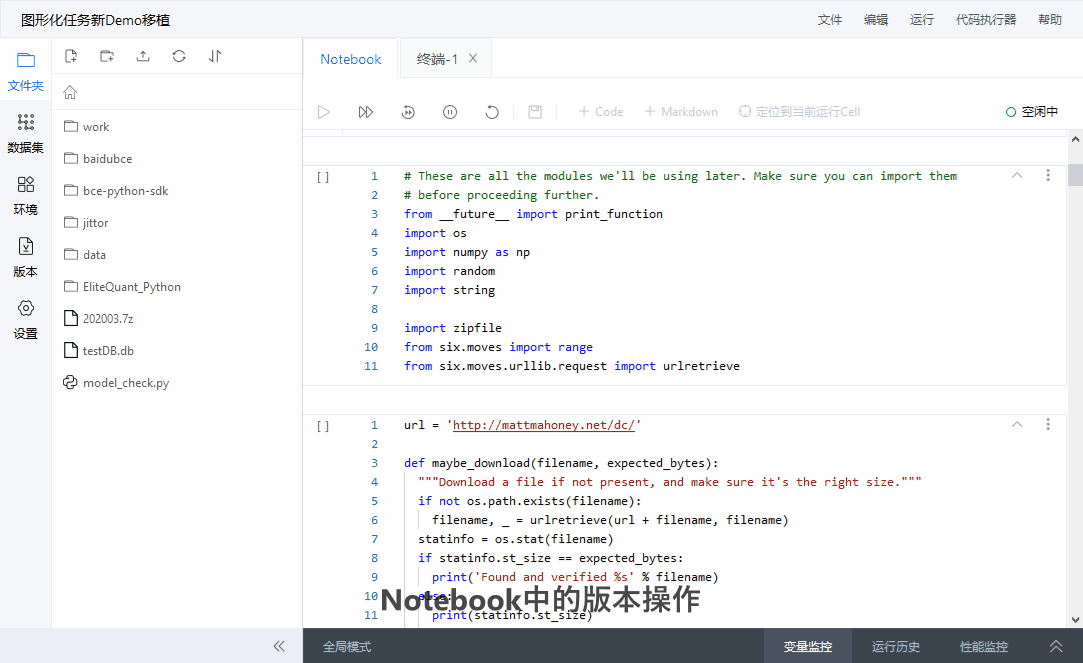
- 附件文件: 按照附件要求上传相关内容,支持多种格式20MB以内文件.
- 结果文件: 部分试题要求上传模型预测结果文件,作为评分依据,请严格按照结果文件要求进行上传. 提交后会进行结果文件检验,请在考试说明**中查看提交结果,失败结果不计入提交次数.
- 查看评阅结果
提交截止后,教师考试评阅,学生可以在看到成绩和评语.
比赛
在左侧菜单中,单击「比赛」,进入比赛模块.
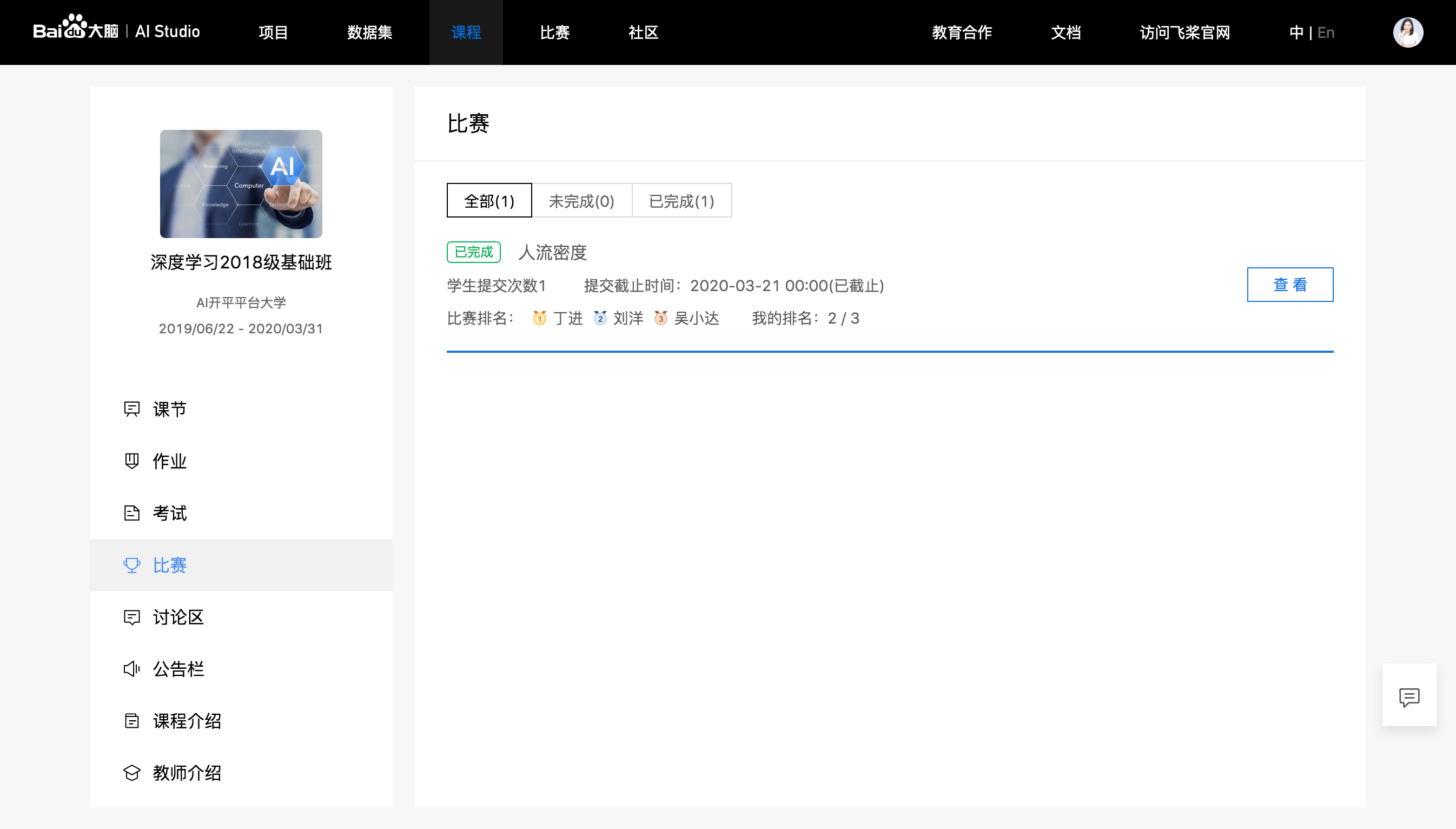
- 在比赛列表中,可以对已完成和未完成不同状态的考试进行筛选.
- 点击某一个考试信息,进入该考试试题详情页面.
比赛分为三个步骤:
- 步骤一: 查看比赛任务,查看比赛任务.
- 步骤二: 完成并提交比赛, 进行代码编写、执行,完成任务要求. 部分试题除代码外,要求同步提交结果问题和附件文件.
- 步骤三: 查看比赛排名, 查看自己所在课程内学生比赛榜单.
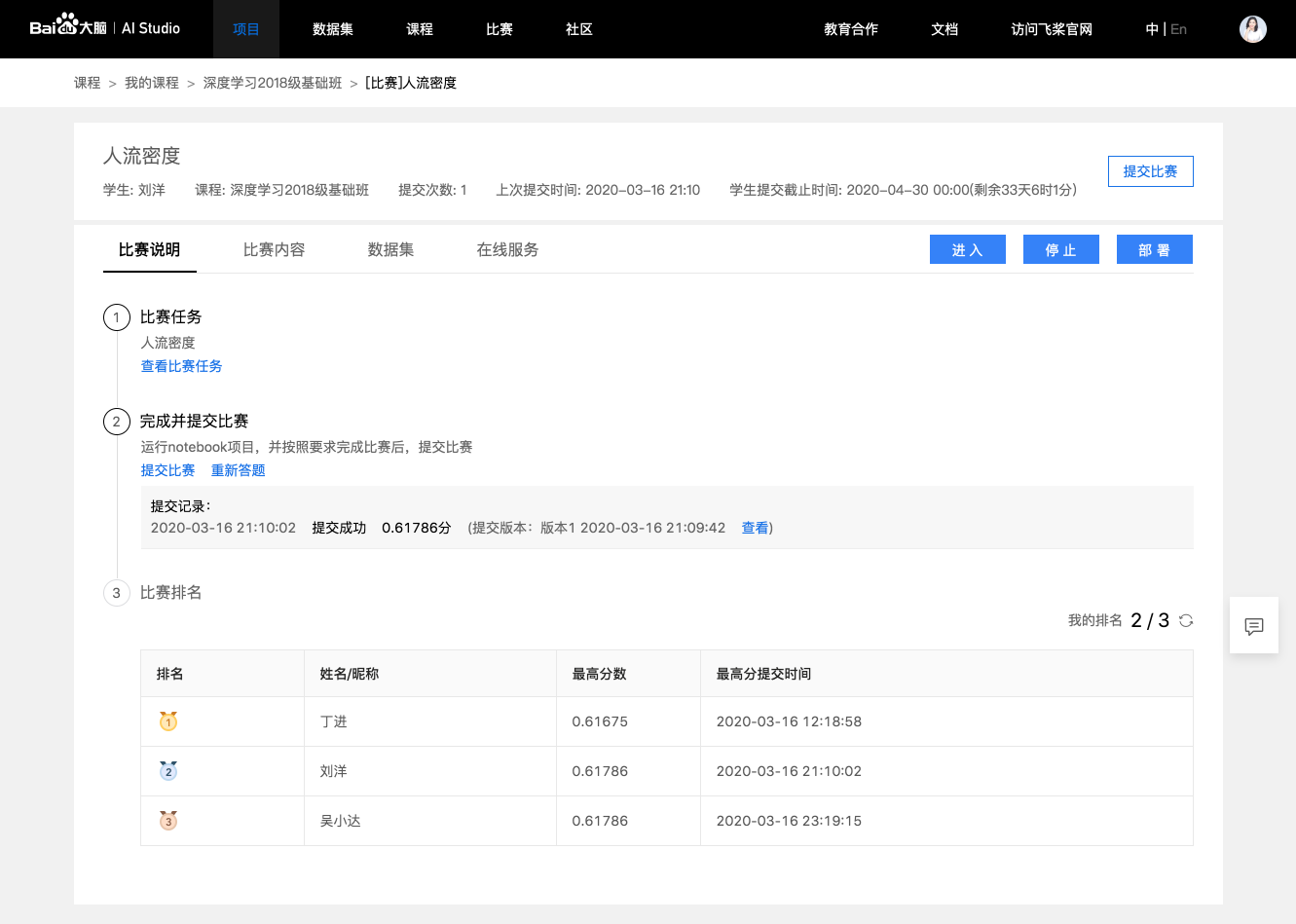
-
比赛任务
- 在比赛任务中可以查看教师发布的版本内容,同时初始化内容即为老师发布的版本内容.
- 如果想恢复到教师发布的版本内容,可以点击「重新答题」.
- 提交比赛
点击「提交比赛」按照试题要求提交所需内容,部分试题除代码外,要求同步提交结果问题和附件文件.
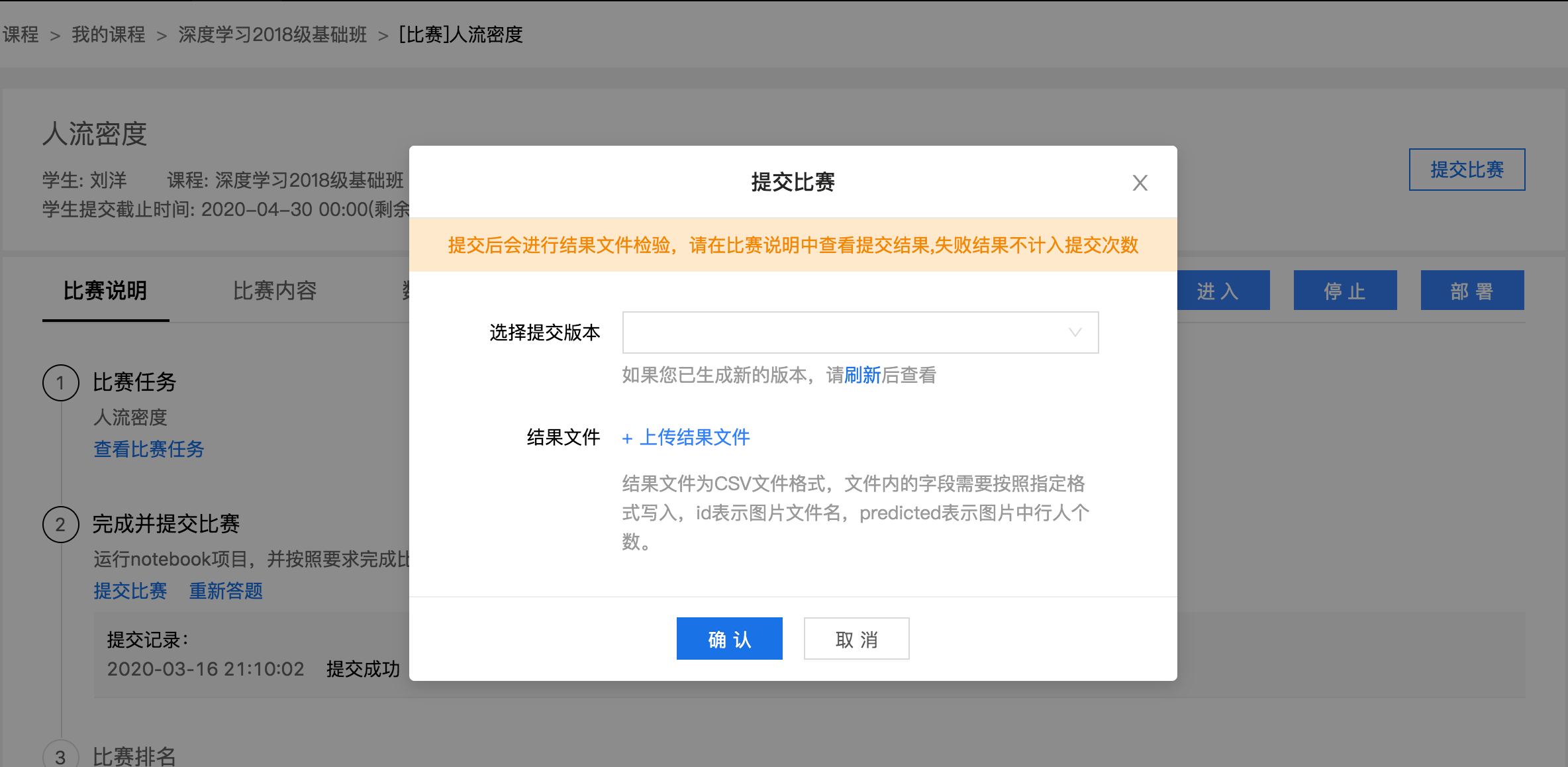
- 选择提交版本: 您可以从自己考试任务任务代码中选择一个最优版本进行提交. 如果没有生成版本,请点击「运行」,进入项目Notebook页面后,点击文件菜单下的「生成版本」选择文件完成版本的生成.
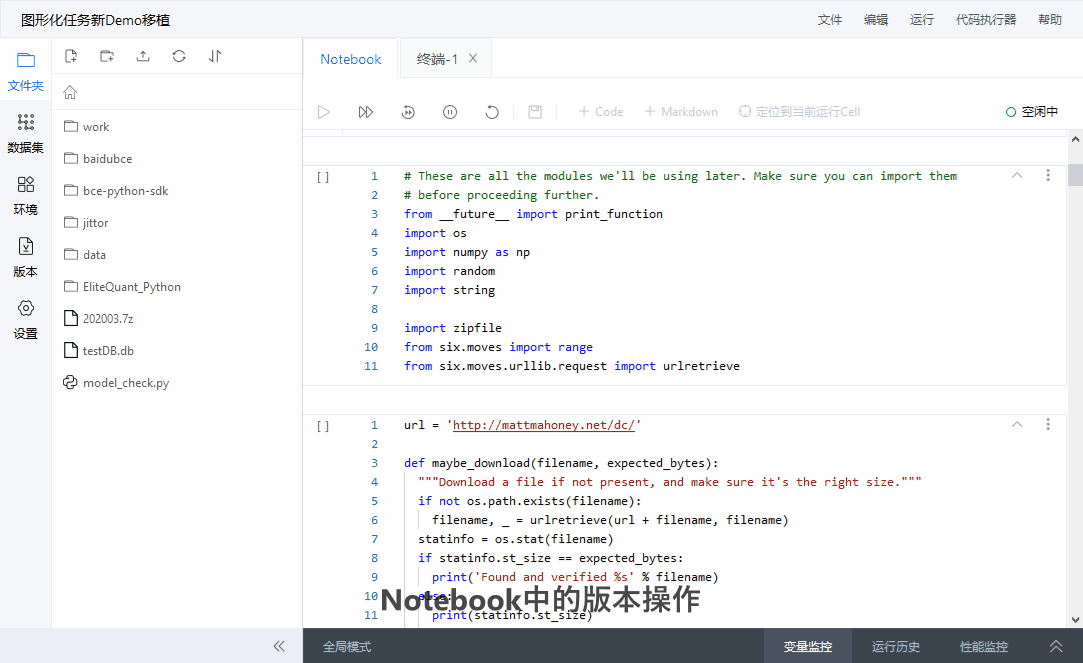
- 附件文件: 按照附件要求上传相关内容,支持多种格式20MB以内文件.
- 结果文件: 部分试题要求上传模型预测结果文件,作为评分依据,请严格按照结果文件要求进行上传. 提交后会进行结果文件检验,请在考试说明**中查看提交结果,失败结果不计入提交次数.
- 查看比赛排名
提交成功后,学生可以在榜单中看到自己的最优比赛成绩和最优比赛成绩的排名. 可以点击按钮刷新榜单信息。
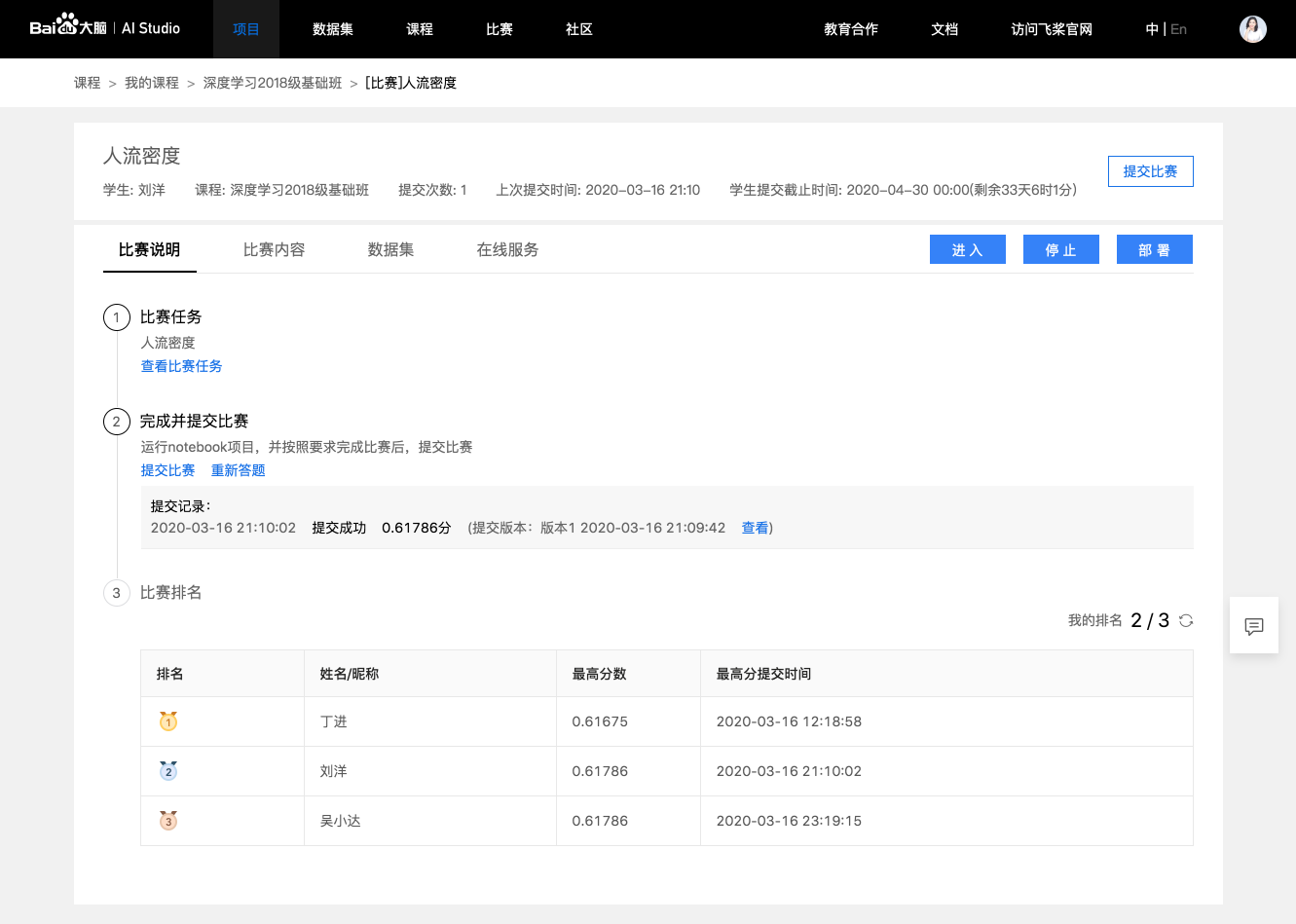
课程互动
公告栏
- 公告栏内容
在左侧菜单中,单击「公告栏」,查看教师发布的最新公告消息.

- 公告栏消息
如果教师选择同步通过平台消息推送课程消息,在消息中心中也会同步提示.
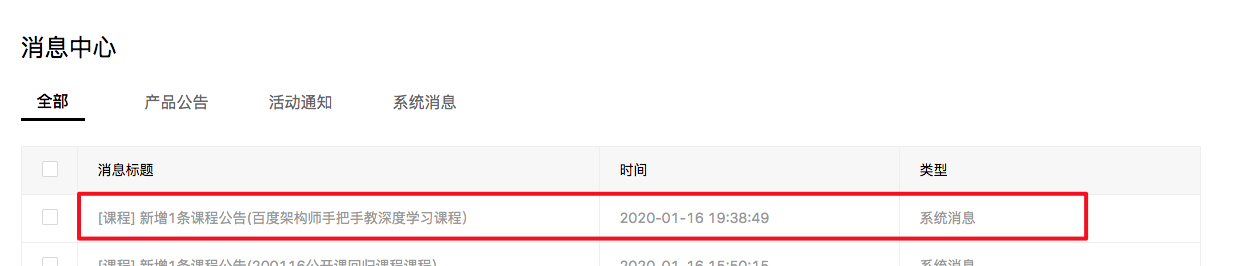
讨论区
对于课程的疑问和分析,可以进入讨论区在对应的模块参与讨论.
- 进入讨论主题
在左侧菜单中,单击「讨论区」,选择自己感兴趣的讨论主题,点击进入该主题.
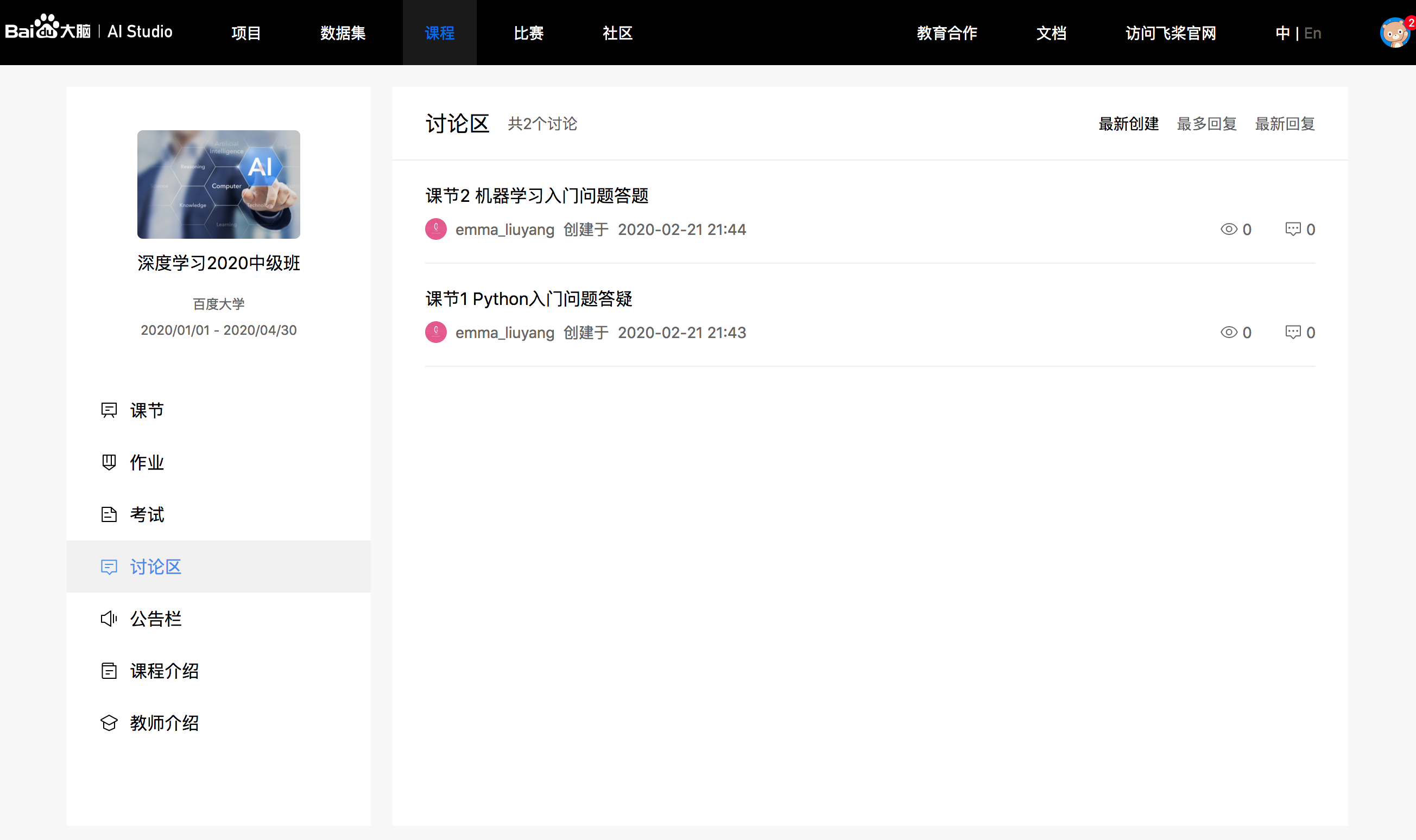
- 进行主题讨论
在讨论主题内发表自己的想法和问题. 支持富文本评论.
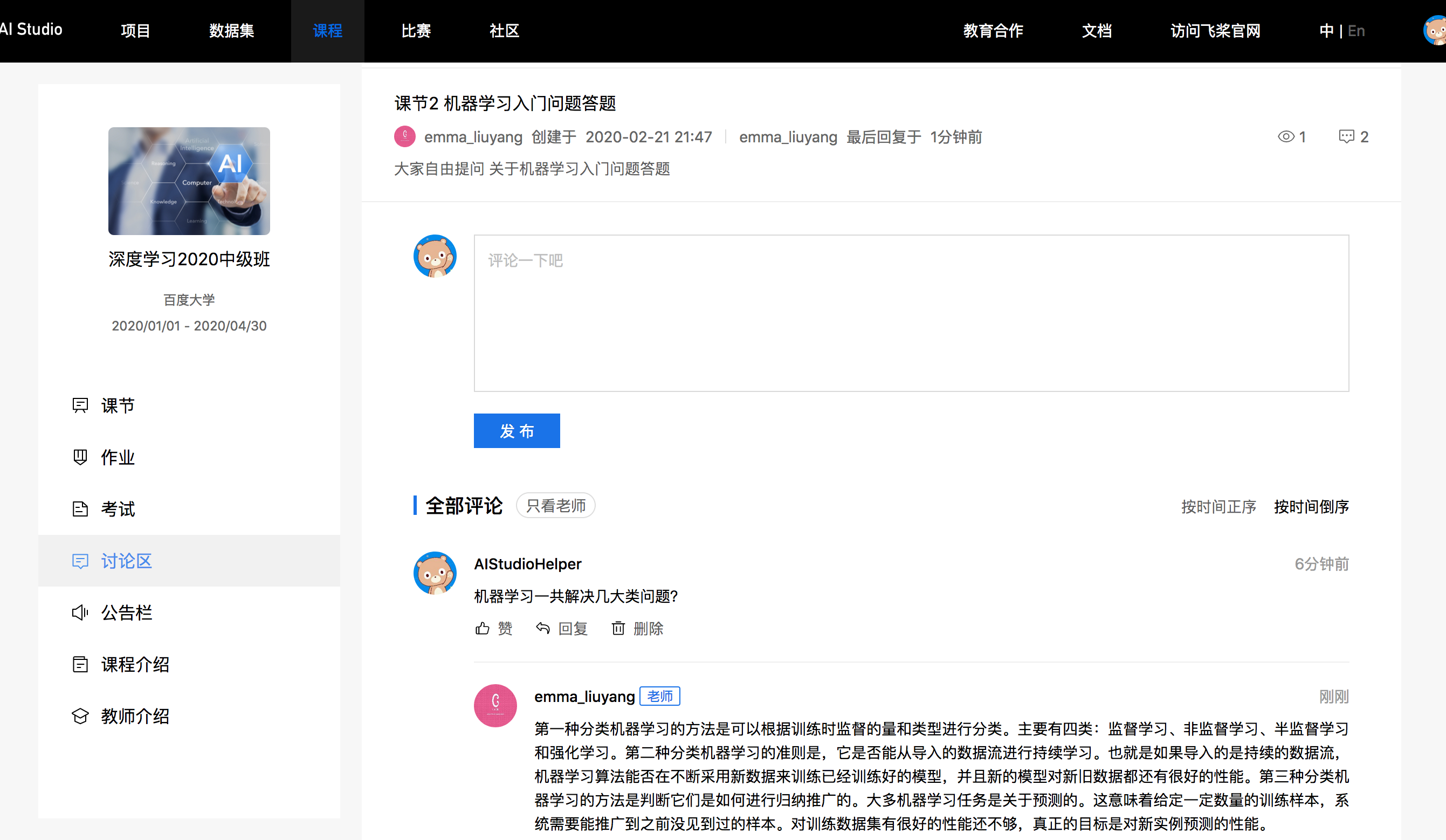
移动端访问
支持课程移动端访问学习.